
Turinys
Įdiegtas su „OS X Mountain Lion“ 2012 m., Pranešimų centras greitai tapo dideliu „Mac“ naudotojams. Štai kaip ją pritaikyti ir išnaudoti kuo daugiau.
„Mac“ pranešimų centrui galima pasiekti spustelėję pranešimų centro piktogramą, esančią pačiame viršutiniame dešiniajame ekrano kampe. Tai pasirodys Pranešimų centre. Pranešimų centre yra du skyriai: pranešimai ir šiandien.
Pranešimai, be abejo, susideda iš bet kokių jūsų gautų pranešimų, o jūs galite pritaikyti, kurias programas galite pranešti, o kurios - ne. Kalbant apie „Šiandien“ skyrių, jis apima visus valdiklius, kuriuos norite greitai pasiekti, kai atidarysite Pranešimų centrą. Galite rodyti oro, pasaulio laikrodžius, priminimus, artėjančius įvykius ir daug daugiau.
Jei norite gauti kuo daugiau naudos iš savo „Mac“ pranešimų centro, kaip tai pritaikyti, kad ji taptų jūsų pačių nuosavybe.
Tinkinti pranešimus
Jei norite pritaikyti, kurias programas gausite ir kokias programas nutildėte, galite tai padaryti Sistemos nuostatos ir spustelėję Pranešimai.
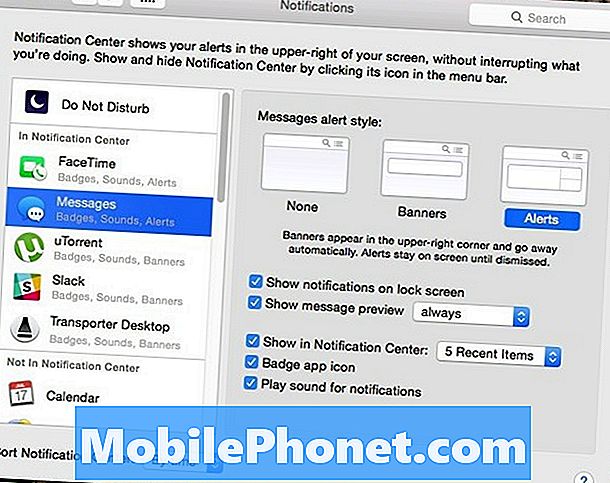
Tai labai panaši į tai, kaip ji veikia „iOS 8“, tačiau galite tiesiog pasirinkti, kurias programas įgalinti, ir kokias programas nenuspauskite ir vilkite programas į dvi skirtingas skiltis kairėje.
Asmeniškai aš turiu tik pranešimus, leidžiančius naudoti nedidelę saują taikomųjų programų, tiesiog todėl, kad nemėgstu visuomet gauti pranešimų apie krūva, bet galbūt tuos, kurie juos klesti, todėl pritaikykite savo programas atitinkamai.
Tinkinti valdiklius
Viduje konors Šiandien skyriuje „Pranešimų centras“, pamatysite, kad galite pridėti valdiklius, kad galėtumėte greitai pasiekti įvairią informaciją. Jei norite pridėti elementų prie šio skirsnio, atlikite šiuos paprastus veiksmus:
- Meniu juostoje viršutiniame dešiniajame ekrano kampe spustelėkite „Pranešimų centro“ piktogramą. Tai atveria pranešimų centrą.
- Spustelėkite Šiandien skirtuką, jei jis jau nėra ir spustelėkite Redaguoti apačioje.
- Viena dešinėje pusėje bus sąrašų, kuriuos galite pridėti. Tiesiog spustelėkite mažą žalią mygtuką, esantį valdiklio dešinėje, kad pridėtumėte jį prie pranešimų centro.
- Spustelėkite padaryta apačioje, kad išsaugotumėte pakeitimus.

Norėdami pašalinti valdiklį, viskas, ką turite, yra grįžti į Redaguoti ir tada spustelėkite mažą raudoną mygtuką, esantį šalia valdiklio, kurį norite ištrinti.
Atsargumo žodis: „Widget“ gali sumažinti našumą ir turėti pastebimą efektą, jei turite senesnį ir lėčiau „Mac“, todėl atkreipkite dėmesį į tai, kai pridedate valdiklius. Gali būti naudinga visiškai išjungti visus valdiklius, jei matote našumo sumažėjimą.
Išjungti pranešimų centrą iš viso
Kai kuriems naudotojams OS X pranešimų centras yra puikus, tačiau kitiems naudotojams tai tiesiog niekada nenaudojama. Jei jūs niekada nenaudosite, kodėl jis veikia fone, pradėdamas išteklius?
Iš tiesų, iš viso galite išjungti pranešimo centrą. Tiesiog atlikite šiuos paprastus veiksmus:
- Atidarykite Terminalas programa Programos> Programos.
- Nukopijuokite ir įklijuokite šią komandą į terminalo langą ir paspauskite Įveskite: startctl unload -w /System/Library/LaunchAgents/com.apple.notificationcenterui.plist
- Toliau įklijuokite šią komandą į terminalą ir paspauskite Įveskite: Killall NotificationCenter
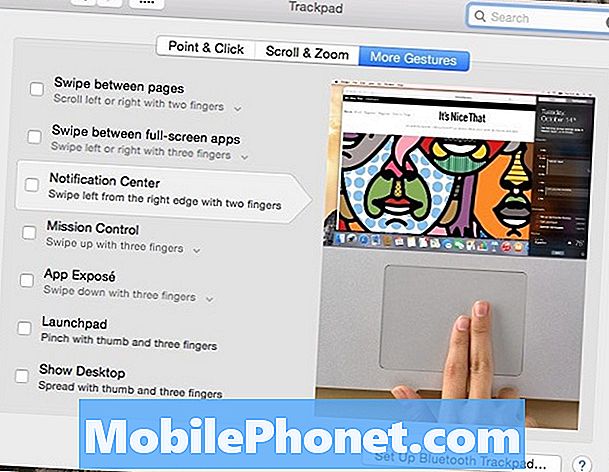
Pranešimų centras oficialiai bus ištrintas ir maža piktograma išnyks iš meniu juostos. Tačiau, kai dviem pirštais braukiate iš dešinės pusės, vis tiek bus rodomas pilkas erdvės ženklas, kuriame anksčiau buvo naudojamas Pranešimų centras. Jei norite išjungti šį braukimo gestą, atlikite šiuos veiksmus:
- Atidaryti Sistemos nuostatos ir spustelėkite Trackpad.
- Spustelėkite Daugiau gestų skirtuką ir panaikinkite žymėjimą Pranešimų centras.


